电脑虚拟内存不足怎么办?
- 电子知识
- 2025-04-04
- 8
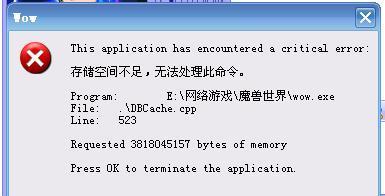
在我们使用电脑进行日常工作或娱乐时,可能会遇到虚拟内存不足的问题。虚拟内存不足不仅会影响电脑的性能,甚至可能导致系统崩溃。掌握如何检查虚拟内存状态以及如何提高电脑的虚拟...
在我们使用电脑进行日常工作或娱乐时,可能会遇到虚拟内存不足的问题。虚拟内存不足不仅会影响电脑的性能,甚至可能导致系统崩溃。掌握如何检查虚拟内存状态以及如何提高电脑的虚拟内存显得尤为重要。本文将详细介绍电脑虚拟内存不足的解决方案和提高虚拟内存的有效方法。
1.了解虚拟内存的作用
虚拟内存是电脑内存管理的一部分,它允许系统使用硬盘空间作为临时内存来补充物理内存。当电脑的物理内存(RAM)不足以支持运行的程序时,系统就会使用虚拟内存。了解这一点有助于认识到优化虚拟内存的重要性。
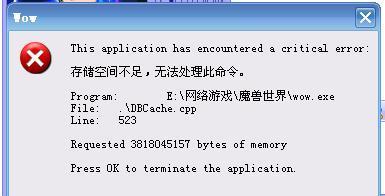
2.检查当前虚拟内存状态
在进行任何优化之前,首先需要了解当前虚拟内存的状态。可以通过以下步骤在Windows系统中进行查看:
1.右击“此电脑”,选择“属性”。
2.在弹出的窗口中,点击左侧的“高级系统设置”。
3.在“系统属性”对话框中,找到“性能”并点击“设置”按钮。
4.在“性能选项”对话框中,转到“高级”选项卡,点击“更改”。
5.取消“自动管理所有驱动器的分页文件大小”的勾选,选择“自定义大小”并查看当前的虚拟内存大小。
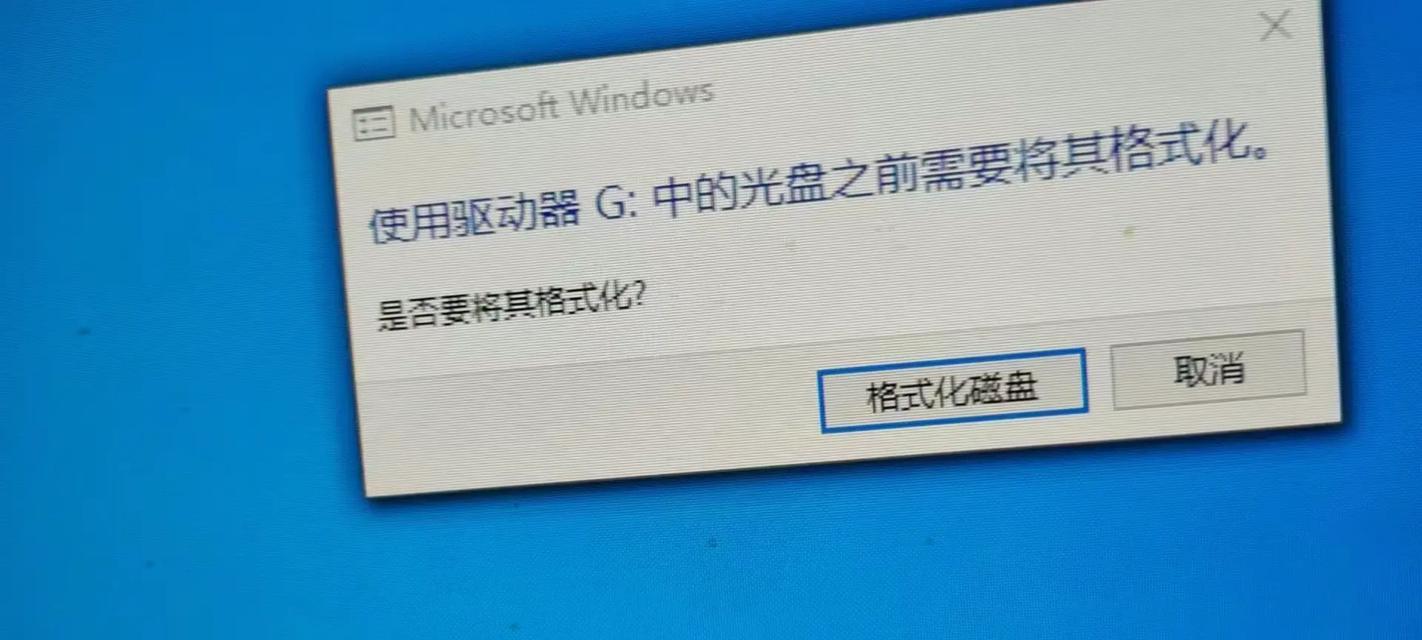
3.清除不必要的软件和文件
在进行虚拟内存的调整之前,尽量释放硬盘空间,关闭不必要的程序以减少内存使用。使用清理工具定期清理系统垃圾文件和临时文件,为虚拟内存提供更多的可用空间。
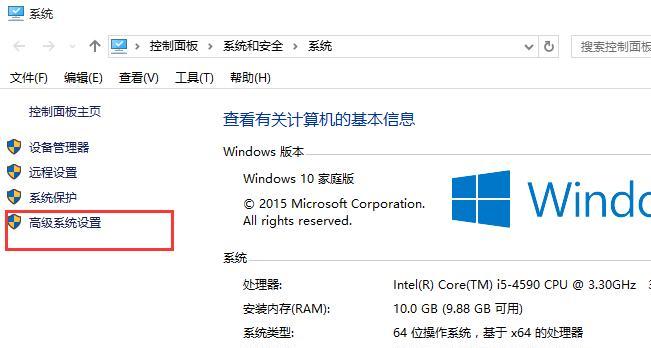
4.手动调整虚拟内存大小
如果系统提示你的电脑虚拟内存不足,可以通过以下步骤手动调整大小:
1.保持上一步中“性能选项”对话框打开的状态,点击“更改”。
2.取消“自动管理分页文件大小”的勾选。
3.选择一个驱动器,为其设置自定义大小,通常建议设置为物理内存的1.5至2倍。
4.需要注意的是,设置过高的虚拟内存并不会提升电脑性能,反而可能导致硬盘过载。
5.点击“设置”后,重启电脑使更改生效。
5.使用SSD提升性能
固态硬盘(SSD)相比于传统机械硬盘(HDD),具有更快的读写速度。使用SSD不仅可以显著提高电脑的整体性能,还能有效提高虚拟内存的响应速度。
6.优化系统设置和程序运行
除了调整虚拟内存本身,还可以通过优化系统设置和程序运行习惯来减少虚拟内存的需求:
关闭不必要的启动程序和服务,释放更多内存。
使用电脑内置或第三方的应用程序来优化启动项。
减少同时运行的程序数量,特别是在系统内存较小的电脑上。
7.注意事项和常见问题解答
注意事项:
不建议将虚拟内存放在系统盘(通常为C盘)。保留一定的系统盘空间,可以防止因空间不足导致的问题。
调整虚拟内存后需要重启电脑,以确保设置生效。
常见问题解答:
Q:如何确定虚拟内存的最优大小?
A:虚拟内存的最优大小跟电脑的物理内存、运行程序的需求以及硬盘的剩余空间有关。一般来说,可以先设置为物理内存的1.5倍,之后根据系统提示进行调整。
Q:频繁出现虚拟内存不足提示怎么办?
A:可以尝试增加物理内存(升级内存条),或者采用上述步骤优化虚拟内存设置。如果问题依旧,可能需要检查电脑内是否有病毒或恶意软件占用资源。
综上所述,解决电脑虚拟内存不足的问题,首先需要了解虚拟内存的作用和当前状态,然后通过释放系统资源、调整虚拟内存大小、优化系统设置等措施来改善情况。如果问题依然存在,可能需要硬件升级或专业人员的深入检查。通过这些方法,可以有效管理和提高电脑的虚拟内存,提升系统整体性能。
本文链接:https://www.usbzl.com/article-46074-1.html

